7 daten-upload einstellen, 8 csv-datenformat einstellen, Daten-upload einstellen – SMA SUNNY WEBBOX Benutzerhandbuch
Seite 60: Csv-datenformat einstellen
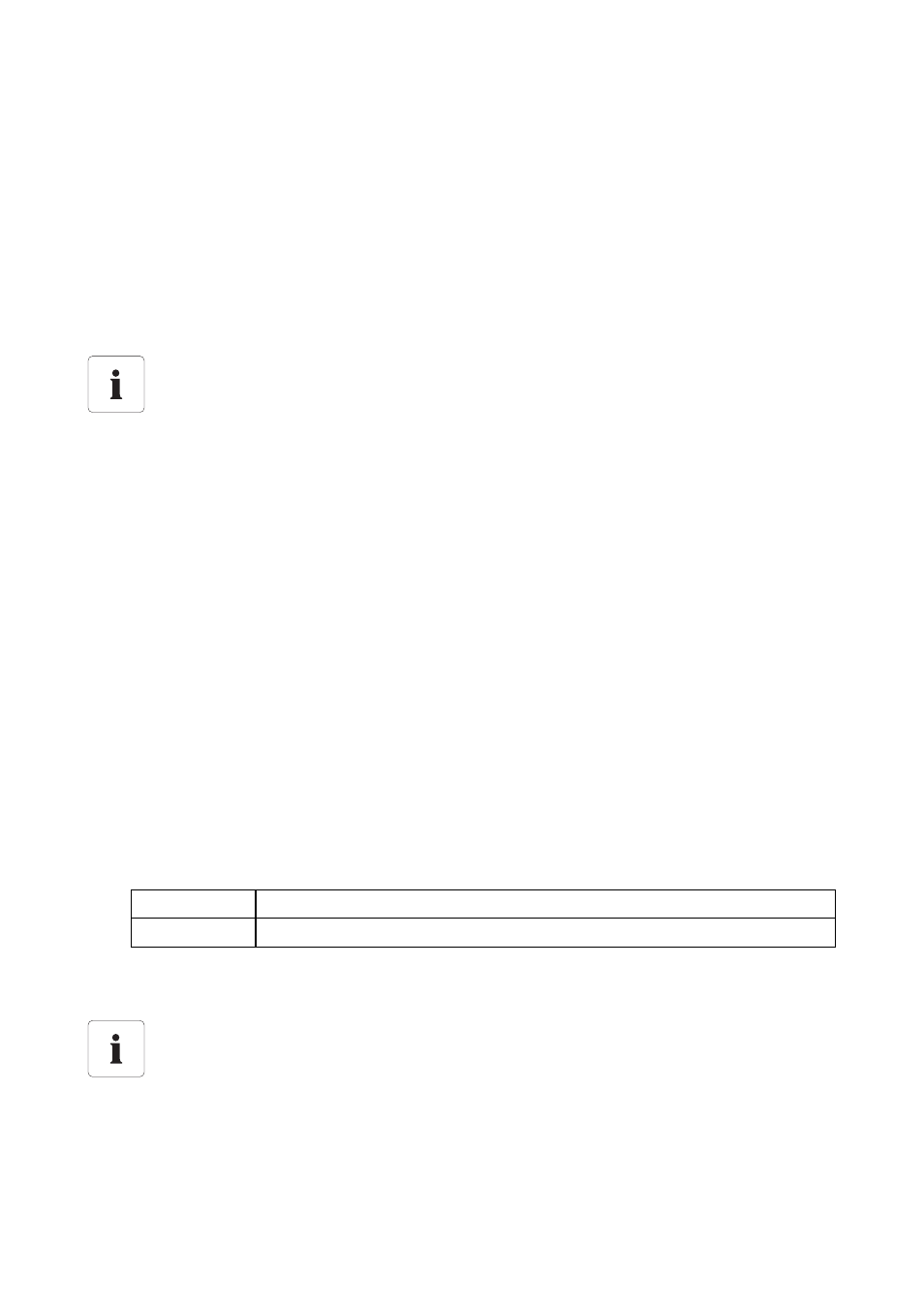
Einstellungen
SMA Solar Technology AG / SMA America, LLC
60
SWebBox-BA-de-36
Bedienungsanleitung
10.7 Daten-Upload einstellen
Über die Einstellung der Upload-Häufigkeit legen Sie fest, wie oft am Tag sich die Sunny WebBox mit
Sunny Portal oder dem externen FTP-Server verbindet. Weiterhin können Sie das Zeitfenster festlegen,
in dem sich die Sunny WebBox mit Sunny Portal oder dem externen FTP-Server verbindet. Alle
Einstellungen zum Daten-Upload beziehen sich sowohl auf den Daten-Upload zu Sunny Portal als
auch auf den Daten-Upload zu einem externen FTP-Server.
1. Auf der Benutzeroberfläche „WebBox > Einstellungen > Datenübertragung“ wählen.
2. Im Feld „Upload-Häufigkeit im Zeitfenster“ die Upload-Häufigkeit wählen.
3. Im Feld „Maximale Anzahl der Upload-Versuche im Zeitfenster“ die maximale Anzahl der
Upload-Versuche im Zeitfenster wählen.
4. [Speichern] wählen.
☑ Der Daten-Upload ist eingestellt.
10.8 CSV-Datenformat einstellen
1. Auf der Benutzeroberfläche „WebBox > Aufzeichnung“ wählen.
2. Im Feld „Format“ den Wert „CSV“ wählen.
3. [Konfigurieren] wählen.
☑ Die Seite zur Konfiguration des CSV-Datenformats öffnet sich.
4. Im Feld „Dateinamen-Format“ die gewünschte Formatierung des Dateinamens auswählen.
5. Im Feld „Spaltenköpfe erstellen“ eine Auswahl treffen:
6. Im Feld „Zeilenende-Zeichen“ eine Auswahl treffen, mit welchem Steuerzeichen die einzelnen
Zeilen der CSV-Datei getrennt werden.
7. Im Feld „Trennungszeichen“ das Trennzeichen wählen, durch das die Inhalte in der CSV-Datei
getrennt werden.
Maximale Anzahl der Upload-Versuche
Falls die Datenübertragung der Sunny WebBox an Sunny Portal oder an einen externen
FTP-Server fehlschlägt, unternimmt die Sunny WebBox weitere Versuche der
Datenübertragung. Der Wert „Maximale Anzahl der Upload-Versuche im Zeitfenster“ gibt
an, wie viele Versuche der Datenübertragung die Sunny WebBox innerhalb des
eingestellten Zeitfensters unternimmt.
„ja“
Es wird eine Kopfzeile in der CSV-Datei hinzugefügt.
„nein“
Es wird keine Kopfzeile in der CSV-Datei hinzugefügt.
CSV-Datenformat für Excel-Import
Microsoft Excel kann die Daten der CSV-Dateien automatisch in Tabellen importieren,
wenn das Trennungszeichen und das Zahlenformat entsprechend eingestellt sind. Wenn
Sie die CSV-Daten zur Auswertung in Microsoft Excel importieren wollen, stellen Sie als
Trennungszeichen den Wert „Komma“ und als Zahlenformat den Wert „#,##“ ein.